Dieses Tut wurde am 30. Mai 2009 mit PI XL erstellt.
In memory of Grandpa † 10. April 2009

Material:
1 Tube deiner Wahl
1 Landschafts Tube
1 Face/ Augen Tube
Hast du alles zusammen???
Dann wollen wir mal anfangen.
Öffne ein neues weisses Bild in der Grösse 600 * 450 Pixel.

Bearbeiten - Füllen, Farbverlauf, Zauberfüllung,Modus 7
–such dir einen Farbring aus der zu deinem Tube passt, ich habe Ring 007 genommen -
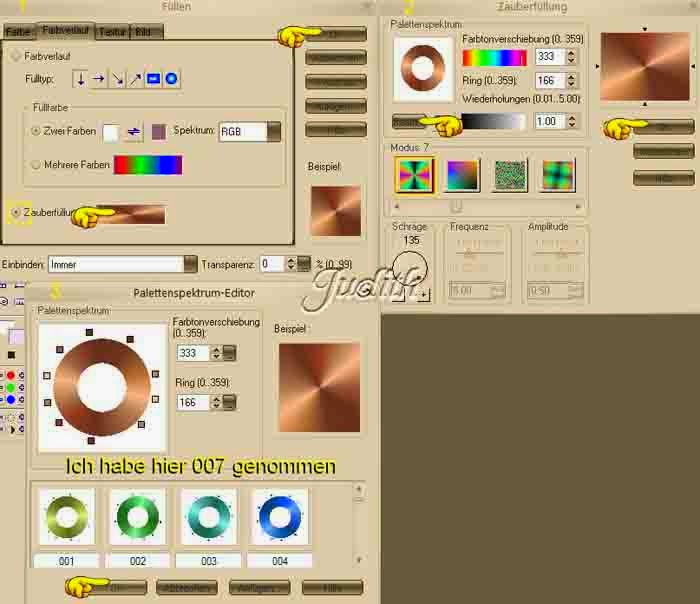
Aktiviere dein Pfad -Zeichenwerkzeug und ziehe eine Fläche
von 115 * 342Pixel in dein Bild rein.
-unten in der Statuszeile kannst du die Größe der Fläche sehen-

Auswahl -Werkzeug aktivieren,
Rechtsklick auf die Fläche, verdoppeln.
Öffne deinen Ebenenmanager uns setzte beide Flächen
an folgende Stelle.
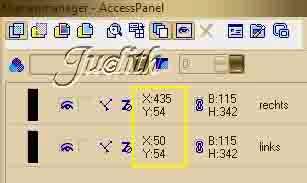
Wieder dein Pfad- Zeichenwerkzeug aktivieren
und eine 3. Fläche in der Grösse 254 * 314 Pixel in dein Bild
ziehen.
Diese Fläche zentrieren.
Alle drei Flächen markieren und mit Rechtsklick als Einzelobjekt
einbinden.
Enter Taste drücken um die Markierung aufzuheben.
Aktiviere dein Umriss - Zeichenwerkzeug und ziehe um jedes der
Flächen einen Rahmen, Schräge 3D- Rund, 1 Pixel Tief, Farbe nach Wahl.

Die drei Rahmen im Ebenenmanager als Einzelobjekt einbinden.
Die Fläche aktivieren und mit dem selben Farbverlauf füllen wie
dein Bild.
Öffne die Landschaft und kopiere sie dir in die Zwischenablage
rein und schliesse das Tube wieder.
Zurück zur Fläche: Bearbeiten - Einfügen, in die Markierung.
- ich habe diese Fläche dann auch gleich im Ebenenmanager in Landschaft umbenannt -
Öffne deine Tube und kopiere es in dein Bild,
setze sie an den rechten Rand,
eventuell noch Grösse anpassen und nachschärfen.
Gib dem Tube einen rechts Schatten.

Aktiviere dein Pfad- Zeichenwerkzeug
und ziehe eine Fläche in der Grösse 81 * 287 Pixel
und ein in der Grösse 59 * 278 Pixel in dein Bild rein.
Hier kannst du auch gleich sehen wie ich sie gesetzt habe.

Beide Flächen markieren und als Einzelobjekt einbinden.
Noch mal dein Umriss - Zeichenwerkzeug aktivieren und auch
hier einen Rahmen wie zuvor ziehen.
Die Rahmen als Einzelobjekt einbinden.
Fläche aktivieren und mit deinem Farbverlauf füllen.
Kopiere dir dein Face /Augentube in die Zwischenablage.
Bearbeiten - Einfügen, in die Markierung.
Fläche und Rahmen als Einzelobjekt einbinden.
Rechtsklick und diesen Schatten anwenden.

Im Ebenenmanager Landschaft und Rahmen als Einzelobjekt
einbinden und den selben Schatten geben.
Rechtsklick - alles einbinden.
Auswahl- Alle.
Auswahl- Rand, 23 Pixel nach innen.

Bearbeiten - Füllen,
such dir eine dunklere Farbe aus deinem Bild raus.
Auswahl- Alle.
Auswahl- Rand, 20 Pixel nach innen.
Bearbeiten - Füllen, deinen Farbverlauf.
Auswahl- in Objekt umwandeln.
Web- Schaltflächendesigner - Rechteckig mit folgenden
Einstellungen.

Gib dem Rahmen noch einen Rundumschatten.
Jetzt kannst du noch etwas schönes mit dem Textwerkzeug
auf dein Bild schreiben.
Wasserzeichen drauf und als .jpg abspeichern.
Das war es auch schon!
















